Come creare un sito Web di abbonamento con WordPress: una guida passo passo
Pubblicato: 2018-02-17Come sappiamo, WordPress è una delle migliori piattaforme adatte per creare quasi tutti i tipi di siti Web e un sito di appartenenza non fa eccezione. Se le funzionalità di base non sono sufficienti per te, puoi scegliere tra più plug-in aggiuntivi regolarmente sviluppati per WordPress da contributori di tutto il mondo.
È facile trovare plug-in per il commercio online, blog, bacheche di lavoro, siti Web di directory e molte altre varianti che puoi installare per estendere l'insieme di funzioni disponibili per il tuo sito Web. Quindi oggi parleremo di come creare un sito Web di abbonamento utilizzando WordPress e di alcune soluzioni complete create appositamente per questo scopo.
Da cosa partire?
Ovviamente in questo post parleremo del CMS self-hosted che puoi scaricare su WordPress.org. Il tuo futuro sito web dovrebbe avere il nome di dominio univoco e devi scegliere un provider di hosting affidabile per questo. Si prega di consultare questo elenco di provider di hosting che abbiamo presentato. Include solo le migliori offerte che ti aiuteranno a risparmiare denaro e a far funzionare il tuo sito Web in modo rapido e costante.
Per far funzionare correttamente il tuo sito web di iscrizione, devi avere un certificato SSL installato. Come mai? Ci sono tre ragioni principali per questo:
- Se il tuo sito web prevede pagamenti, devi proteggere i dati della carta di credito quando effettui tali pagamenti online. SSL protegge un contratto di elaborazione della carta di credito, quindi non riceverai alcun addebito fraudolento e l'elaborazione della carta avrà successo.
- SSL protegge le informazioni sensibili comprese le informazioni private dei membri, le loro password, ecc.
- La sicurezza del tuo sito web influenza il suo posizionamento nei risultati di ricerca di Google, quindi se vuoi essere al top, è importante rendere il tuo sito web il più sicuro possibile.
Puoi ottenere il certificato SSL dal tuo provider di hosting.
Quali sono i tipi di siti Web di abbonamento?
Esistono alcuni tipi di siti Web di appartenenza che hanno funzioni e scopi diversi. Loro includono:
1. Un sito che abbia i moduli di registrazione e di accesso e consenta agli utenti di inviare determinate informazioni sul front-end.
2. Un sito che permette di accettare pagamenti mensili, creare livelli di abbonamento, gestire gli accessi a seconda del livello, ecc.
3. Un sito Web che presuppone abbonamenti di abbonamento, vendita di corsi online, ecc.
4. Una comunità online con forum privati, sistemi di messaggistica e gruppi online.
5. Un sito Web con download protetto o contenuto online protetto.
6. Un abbonamento basato sul servizio.
A seconda del tipo di sito Web che desideri creare, seleziona il plug-in necessario che fornirà le funzioni necessarie per il tuo sito di abbonamento.
Plugin UltimateMember per la registrazione e l'accesso degli utenti
Ad esempio, proviamo a lavorare con un sito Web di appartenenza in cui le persone potranno registrarsi e accedere alla propria area membri. Utilizzeremo un plug-in UltimateMember gratuito per questo scopo.
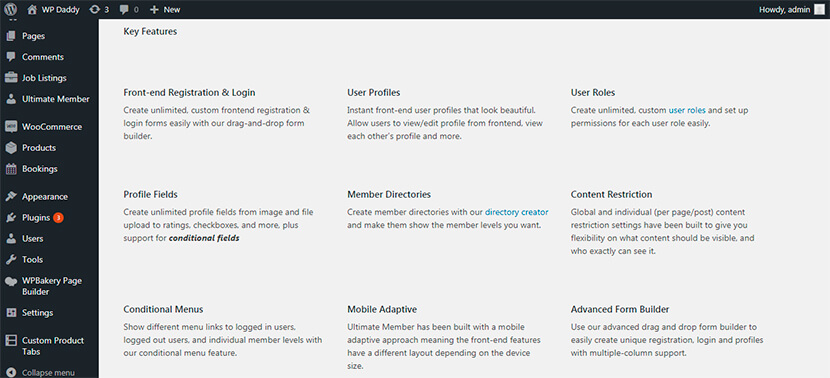
Dopo aver installato e attivato il plug-in, probabilmente dovrai contattare la dashboard del tuo WP per gestire le Impostazioni generali . Qui dovrai selezionare l'opzione Chiunque può registrarsi nella sezione Abbonamento per abilitare la registrazione dell'utente sul tuo sito web.
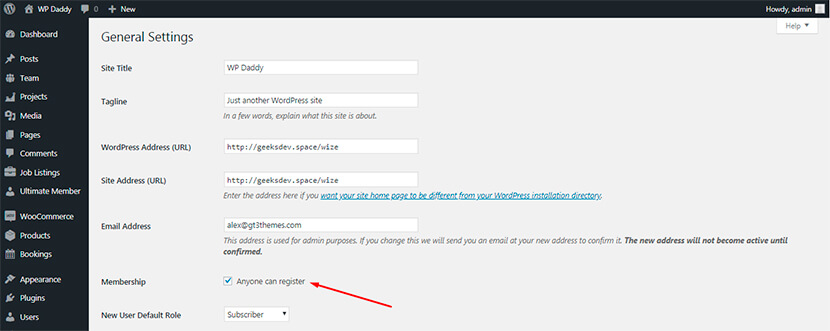
Per iniziare a configurare il plug-in, vai su Ultimate Member-> Impostazioni e gestisci aspetti del plug-in come Configurazione (dove puoi impostare un utente, un account, membri e altre pagine), Account (per attivare/disattivare la scheda dell'account della password , scheda dell'account sulla privacy, ecc.), Accesso, e-mail, notifiche, caricamenti, SEO e altro ancora.
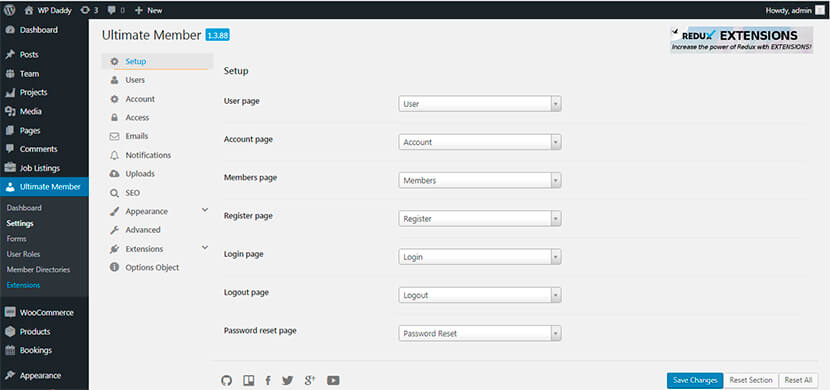
Nella sezione Moduli potrai scegliere tra alcuni moduli predefiniti e quindi creare un modulo di registrazione, accesso o profilo a seconda delle tue esigenze.
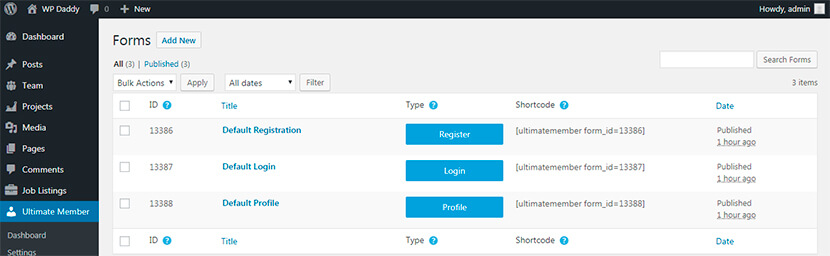
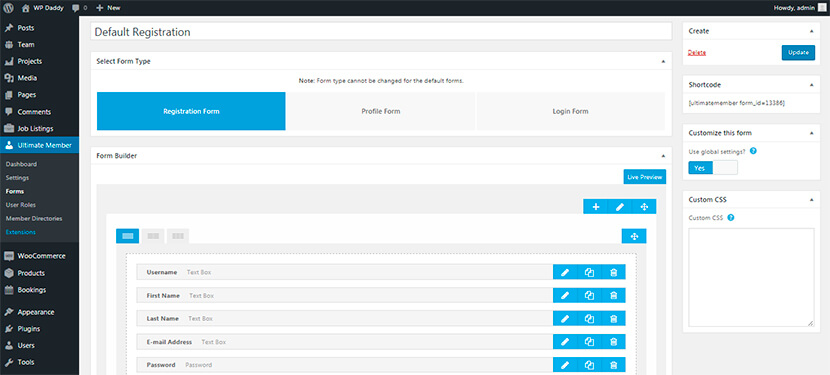
Se vai alla sezione Ruoli utente , sarai in grado di gestire i ruoli utente esistenti, aggiungere nuovi ruoli e modificare qualsiasi ruolo individualmente. Ad esempio, puoi definire se il membro scelto può o meno accedere a wp-admin, forzare l'occultamento della barra di amministrazione nel frontend, modificare gli account di altri membri, ecc.
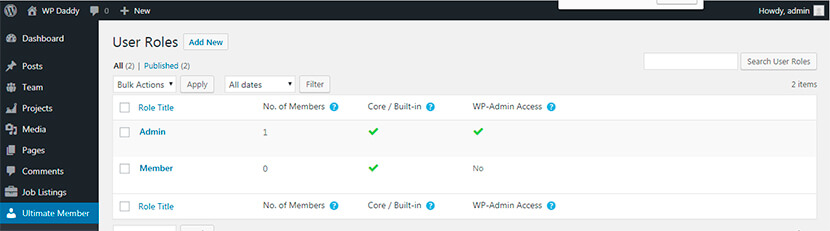
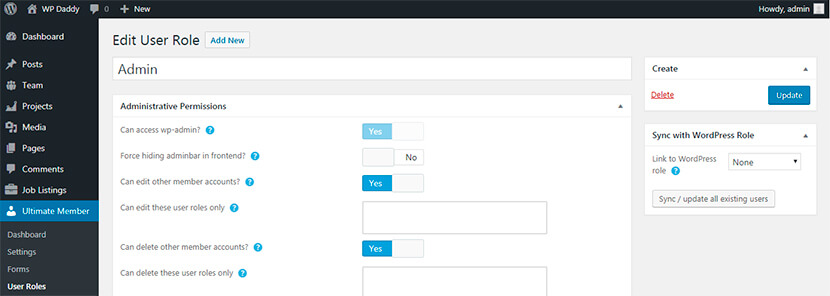
Se vai nella sezione Directory membri , potrai gestire:
- Opzioni generali per definire i ruoli utente da visualizzare, mostrare i membri che hanno caricato una foto del profilo, ecc.;
- Scheda profilo per abilitare la foto del profilo, abilitare la foto di copertina, ecc.;
- Opzioni di ricerca per abilitare la funzione di ricerca;
- Risultati e Impaginazione per definire il numero di profili per pagina, il numero massimo di profili, ecc.
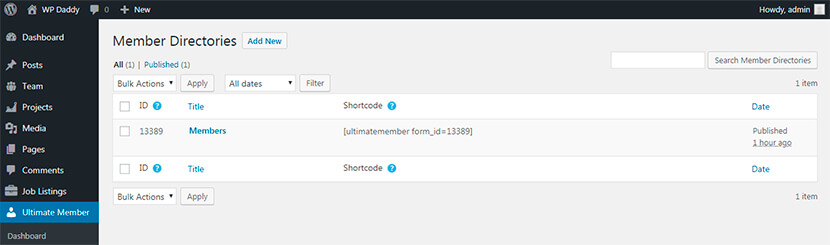
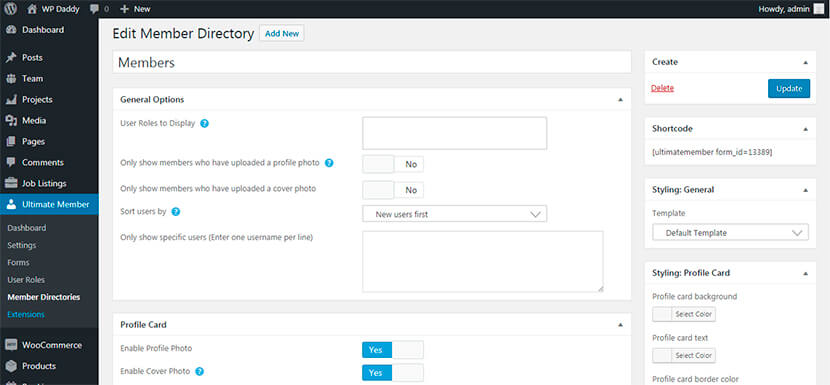
Quindi aggiungiamo un nuovo modulo di registrazione:
Vai su Ultimate Member -> Moduli e fai clic sul pulsante Aggiungi nuovo .
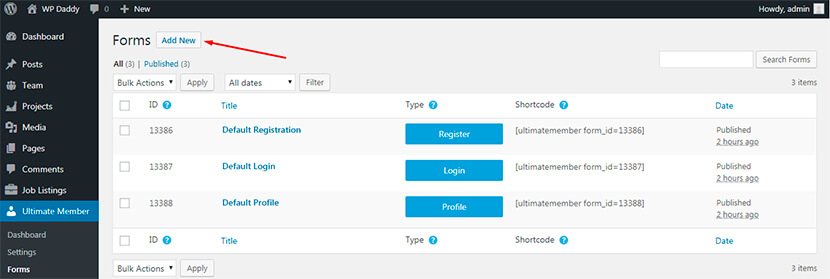
Proprio qui puoi aggiungere istantaneamente il titolo di un modulo e quindi scegliere il tipo di modulo che desideri creare. Basta fare clic su Registrazione, Profilo o Modulo di accesso nella sezione Seleziona tipo di modulo .
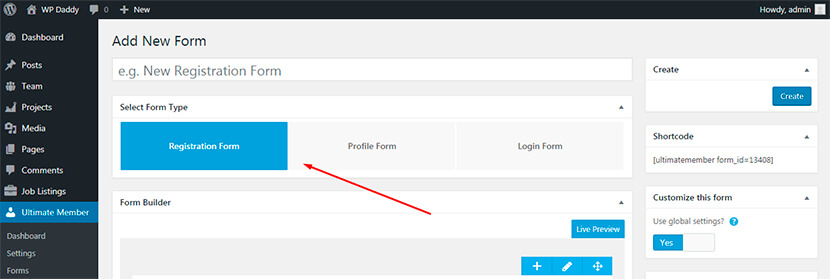
Successivamente puoi utilizzare il Generatore di moduli per creare nuovi campi. Ricorda che una grande quantità di campi da compilare può essere frustrante per un utente, quindi lascia solo quelli più importanti, ad esempio Nome, Email e Password.
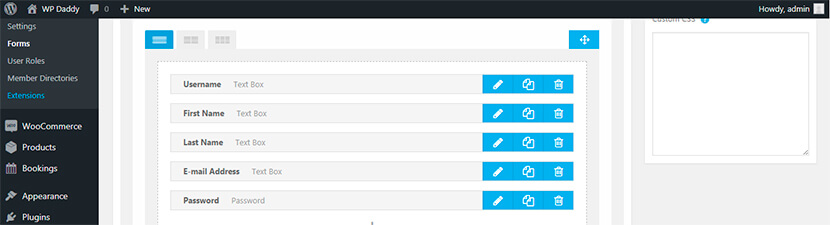
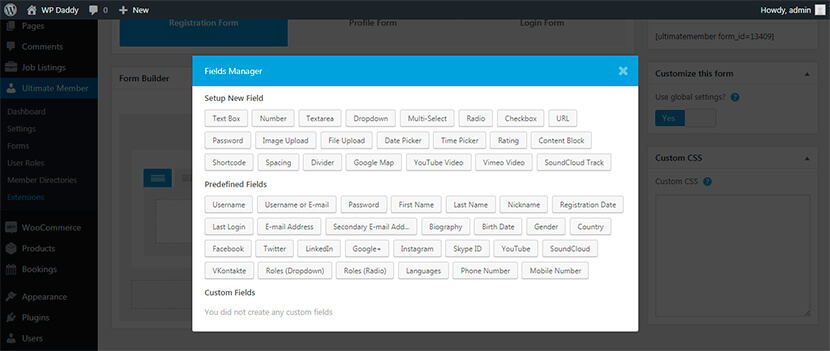
Quindi, dopo la modifica, puoi visualizzare in anteprima il modulo di registrazione per vedere come appare.
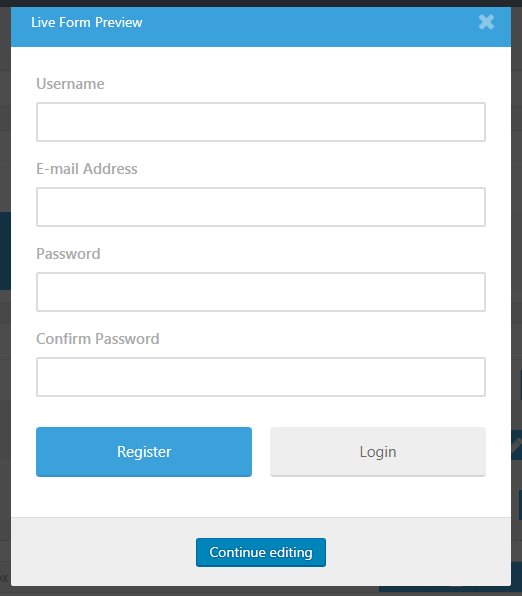
Dopo aver fornito ai tuoi utenti la possibilità di registrarsi e accedere, puoi decidere quali utenti potranno o meno accedere a un determinato tipo di contenuto. Ad esempio, vai su Post -> Aggiungi nuovo , crea un post e poi vai alla sezione Membro finale per attivare o disattivare la possibilità di applicare impostazioni di accesso personalizzate per questo particolare post.

Nella sezione Disponibilità dei contenuti potrai decidere se questo post sarà accessibile a tutti, oppure sarà visibile solo agli utenti loggati o disconnessi.
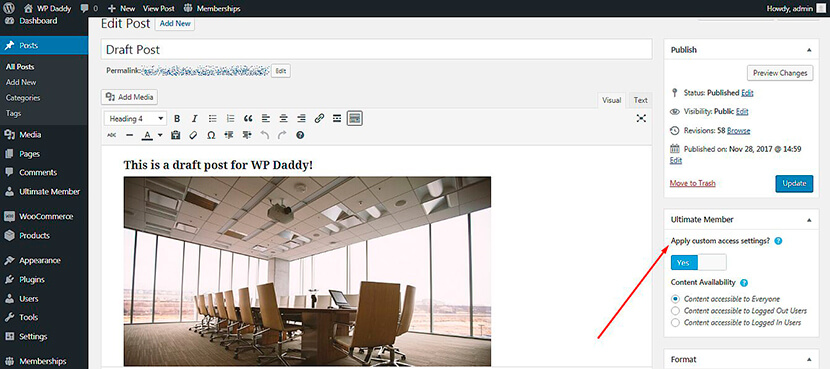
Questo plug-in va con una serie di estensioni compatibili tra cui Instagram, Mailchimp, WooCommerce, Messaggi privati e alcuni altri. Puoi ottenerne uno da utilizzare per il tuo sito Web di abbonamento.
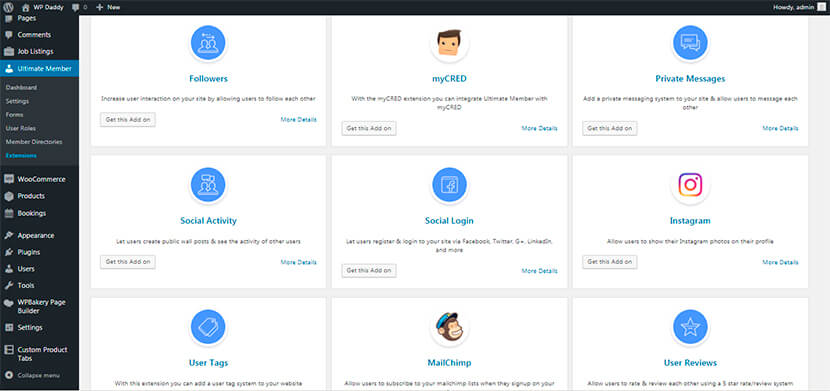
Abbonamenti a pagamento Pro per gestire i siti Web che accettano pagamenti
Probabilmente ti piacerebbe creare un sito Web in cui gli utenti possono acquistare livelli di abbonamento per ottenere determinati privilegi. A seconda del livello di un membro, puoi consentire o limitare l'accesso a qualsiasi area del sito web. Paid Memberships Pro è un buon plugin da utilizzare per questo scopo.
Esaminiamo quindi le sue principali impostazioni e possibilità.
Prima di gestire le impostazioni, dovresti creare un nuovo livello di abbonamento con cui iniziare. Per questo, vai su Abbonamenti -> Livelli di abbonamento e fai clic sul pulsante Aggiungi nuovo livello .
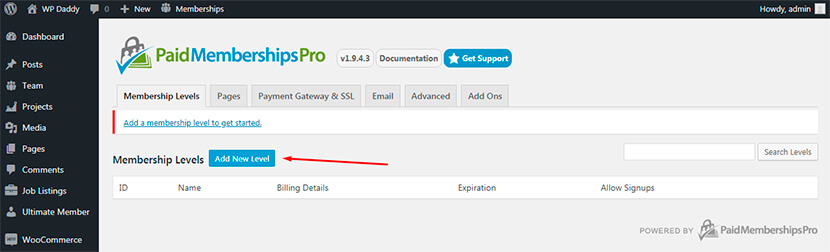
Dovrai aggiungere un nome, una descrizione, un messaggio di conferma, i dettagli di fatturazione e gestire alcune altre impostazioni.
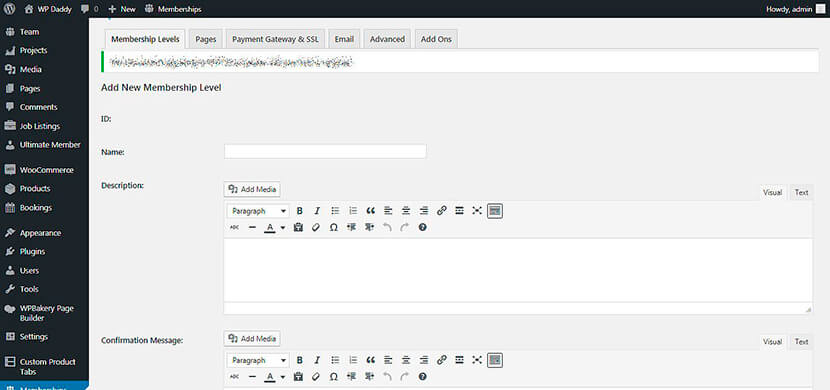
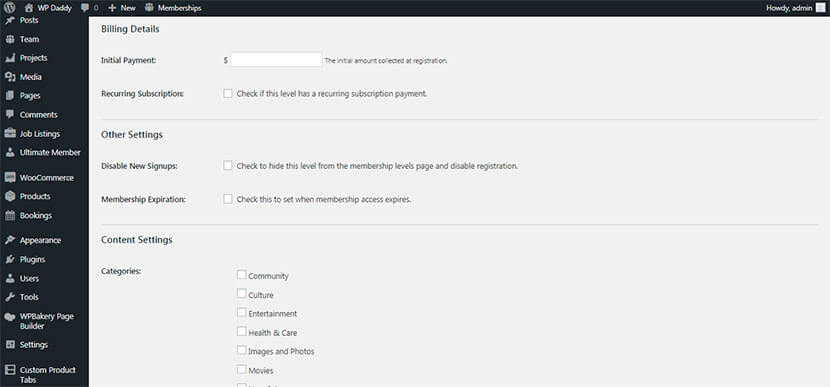
Al termine, fai clic sul pulsante Salva livello e lo vedrai pronto e disponibile nell'elenco Livelli di iscrizione .
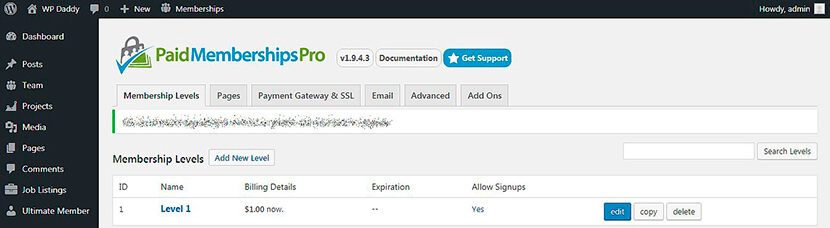
Quindi, vai alle Impostazioni della pagina e configura le pagine in base alle tue esigenze. Ad esempio, puoi selezionare la pagina Account, la pagina Informazioni di fatturazione, la pagina Checkout e altre pagine dall'elenco di quelle esistenti.
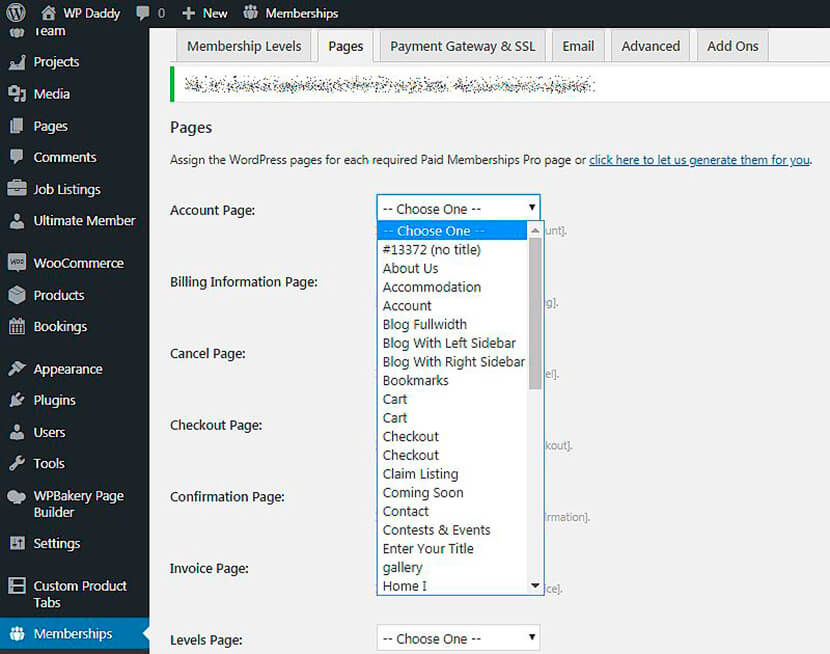
Vai alle impostazioni del gateway di pagamento e SSL per scegliere un gateway, forzare SSL, selezionare la valuta, i tipi di carta di credito accettati, ecc.
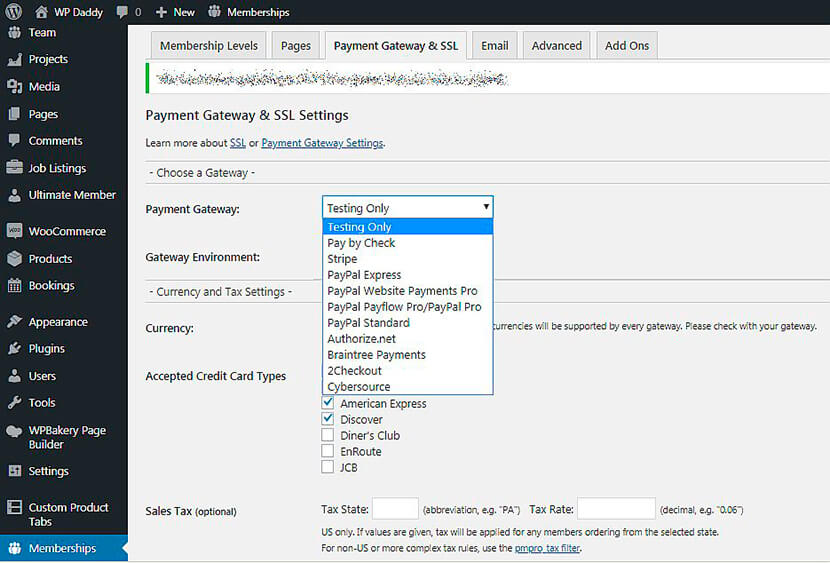
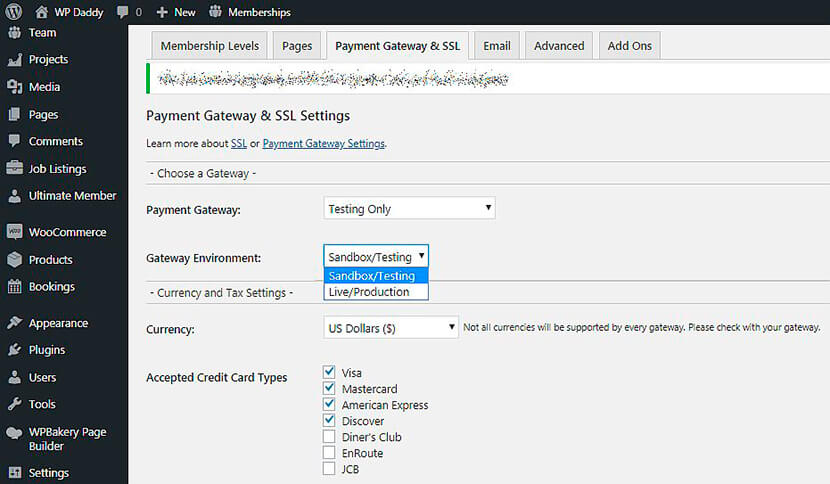
Puoi anche gestire le impostazioni e -mail e avanzate come desideri, nonché sfogliare e scaricare i componenti aggiuntivi disponibili che sono compatibili con il plug-in.
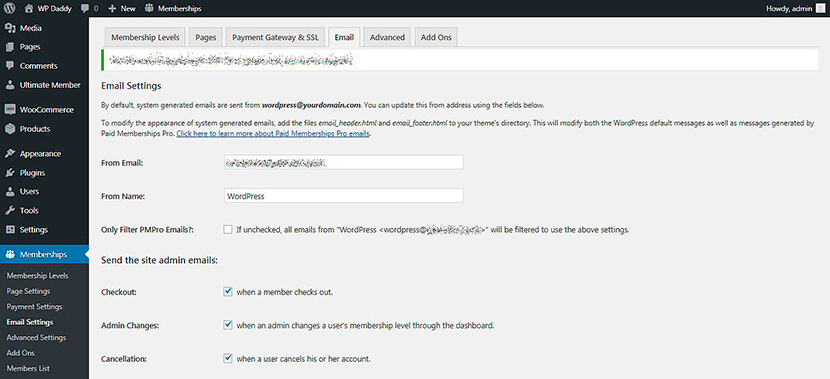
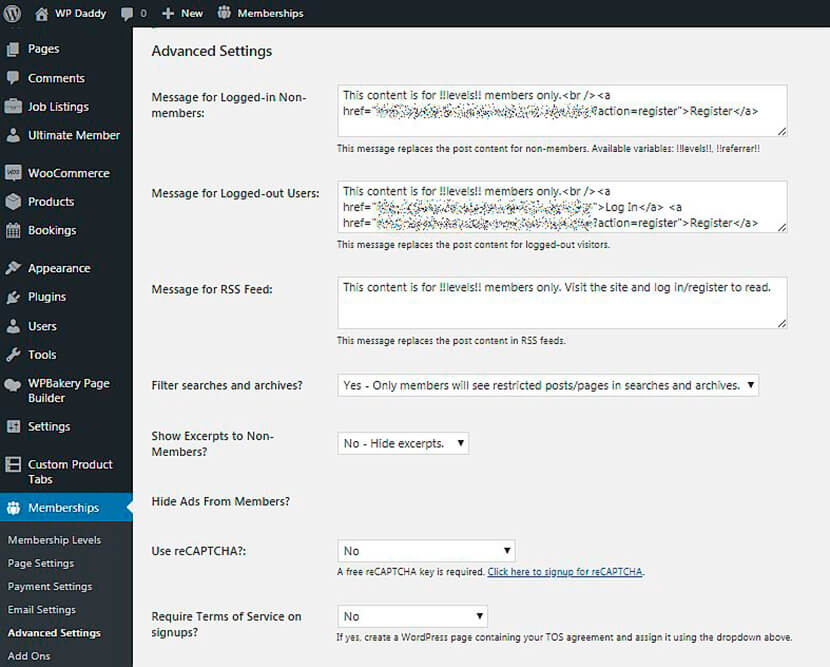
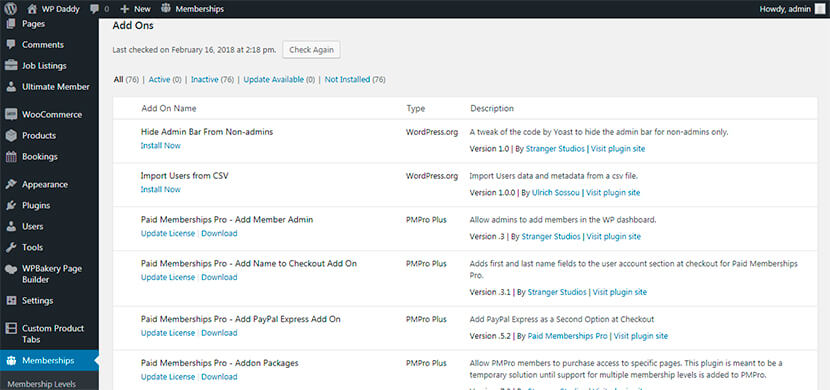
Tutti i membri registrati verranno visualizzati nell'elenco dei membri . Puoi esportare questo elenco in CSV (file con valori separati da virgola) sul tuo PC e quindi monitorare nome e cognome, e-mail, indirizzo, dati di fatturazione di ogni membro, ecc.
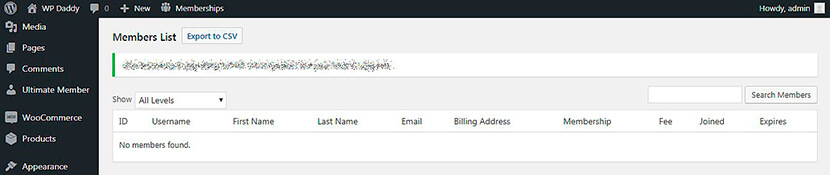
La sezione Rapporti consente di rivedere le visite, le visualizzazioni e gli accessi, le vendite e le entrate, nonché le statistiche sugli abbonamenti.
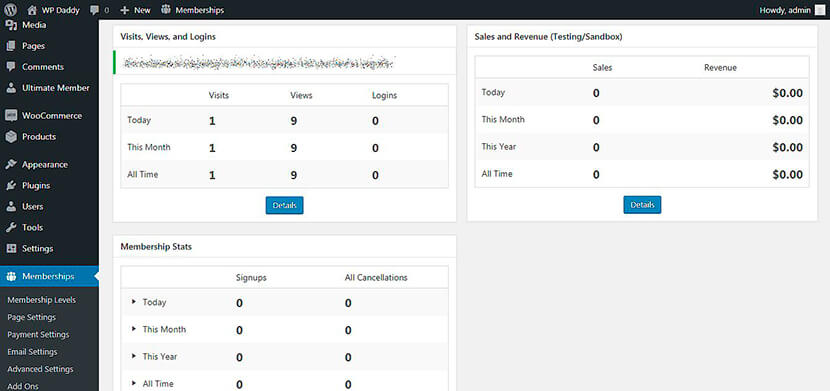
E la sezione Ordini consente di aggiungere un nuovo ordine per un determinato ID utente e ID livello di appartenenza. Basta fare clic sul pulsante Aggiungi nuovo ordine per iniziare a modificare l'ordine.
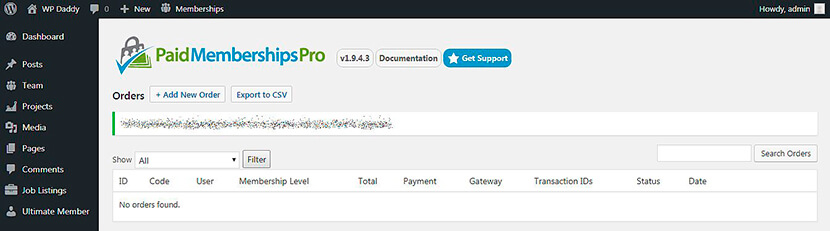
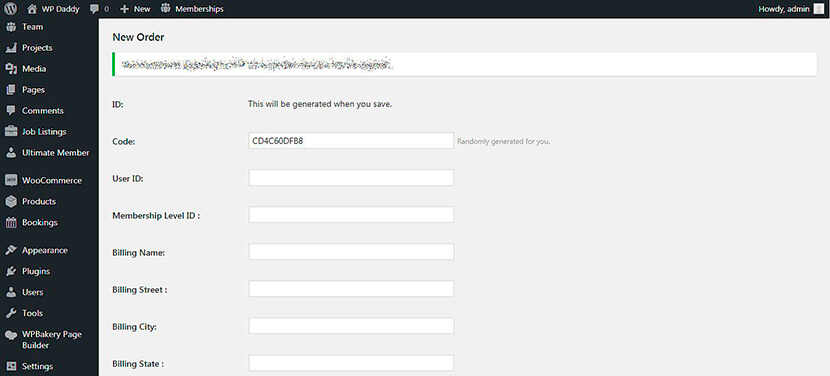
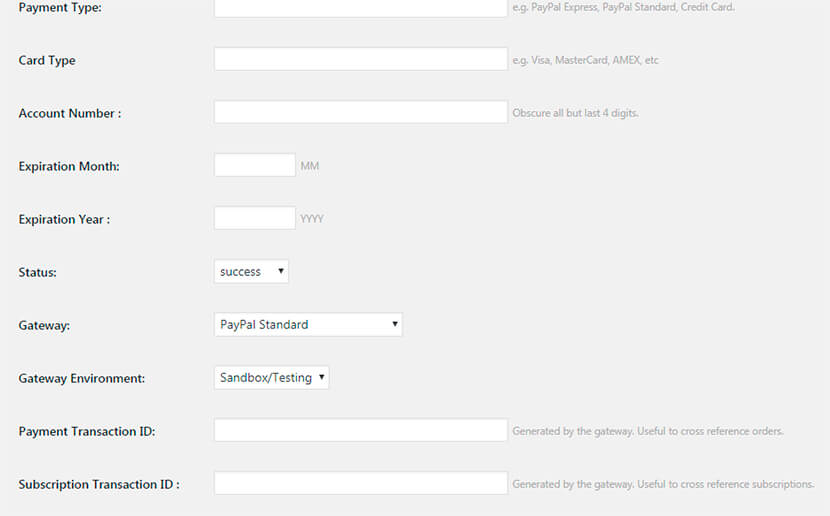
Puoi anche creare facilmente i Codici Sconto per applicarli agli iscritti di un determinato livello.
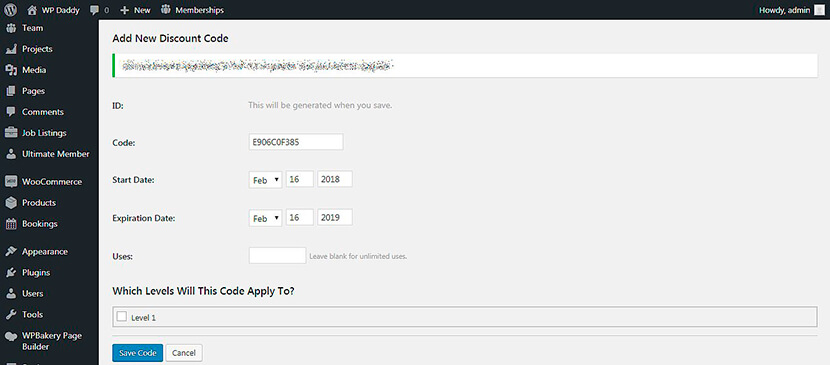
Quindi, dopo aver gestito tutte le impostazioni, vai su Post -> Aggiungi nuovo per verificare la funzionalità del plugin.
Ad esempio, crei un contenuto definito e desideri che questo contenuto sia disponibile solo per gli utenti di un determinato livello di iscrizione. Quindi, quando modifichi il post, scorri verso il basso fino alla sezione Richiedi iscrizione e controlla il livello a cui desideri che questo post sia visibile.
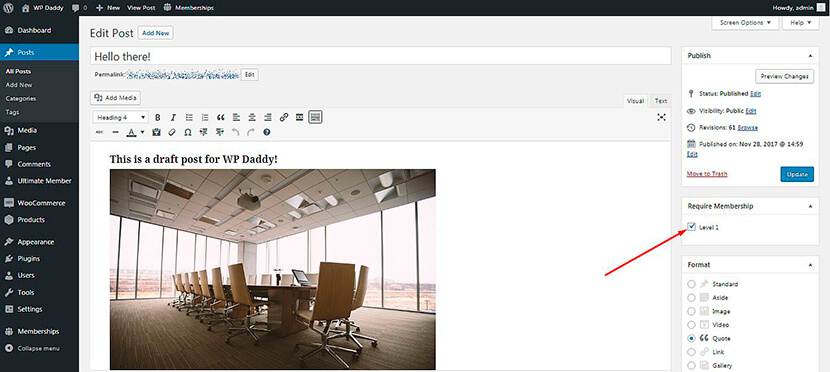
Quando andrai a vedere questo post dal vivo, noterai la restrizione che annuncia che questo contenuto è disponibile solo per i membri di un certo livello. Quindi gli utenti possono registrarsi e acquistare il livello di abbonamento per accedere a questo contenuto.
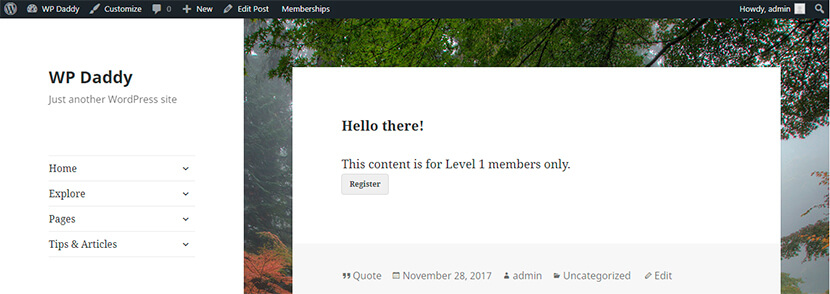
C'è altro a cui pensare?
Naturalmente, il design gioca uno dei ruoli principali quando si avvia un sito Web di abbonamento. Quindi, è importante prestare attenzione ai temi WordPress più interessanti che hanno un bell'aspetto e supportano la funzionalità del sito Web di appartenenza.
Tali temi dovrebbero avere le capacità di invio front-end, moduli di accesso e registrazione, ecc. Ad esempio, puoi prestare attenzione ad alcune o alle seguenti raccolte di temi che abbiamo recentemente presentato sul nostro sito Web:
Temi WordPress per immobili e case in affitto per agenzie e proprietari di singole proprietà
Directory ed elenco di temi WordPress per trovare luoghi interessanti in qualsiasi posizione
I migliori corsi di istruzione e insegnamento LMS Temi WordPress per studenti e insegnanti
Spero che sarai in grado di trovare il design che meglio si adatta alle tue esigenze.
Conclusione:
Se desideri creare una directory e un sito Web di elenchi, un sito per agenti immobiliari e proprietari di immobili, un forum o un social network o qualsiasi altro sito Web di appartenenza correlato, assicurati di scegliere le soluzioni giuste per gestirne facilmente le funzionalità, l'aspetto e opera. Consigliamo WordPress come una delle migliori piattaforme per la creazione di qualsiasi sito web. Questo CMS è eccezionalmente facile da usare e comprensibile per i non programmatori. Quindi vai avanti e buona fortuna!
